IDEA的安装与使用
首先需要下载IDEA软件,可以去各大论坛、网盘、B站搜激活或者下载教程
还有一般各种JAVA网课教程里都会有专门讲解安装。在此不多赘述。往后可以把我的放个文档发出来。
这里推荐https://www.bilibili.com/video/BV1PW411X75p
在此之前首先完成JDK的安装和环境变量的配置:
JDK安装,配置环境变量见往期笔记001篇:配置环境变量
下载完成后,作为程序员,尽量将编程的相关软件安装到D或E盘的Program Files里

在在选择安装路径时,可以将安装路径复制粘贴上去 例如:D:/Program Fils/xxxxxxx
尽量不要浏览,这会改变默认安装路径,养好习惯,将与编程相关的软件一起放在D或E F盘下。
根据自己电脑的操作系统选择64或32位操作系统,按照视频或教程,完成安装。
- 编程工具中 IDEA相较于Eclipse更方便,也更人性化,推荐使用,往后的笔记里也都统一用IDEA编写。
安装完成后运行IDEA,先创建一个JAVA工程,左侧选择JAVA类型,右侧选择安装的JDK版本,没有的话点击下标,然后点击add…添加JDK。创建工程名为 "JAVA基础"的工程
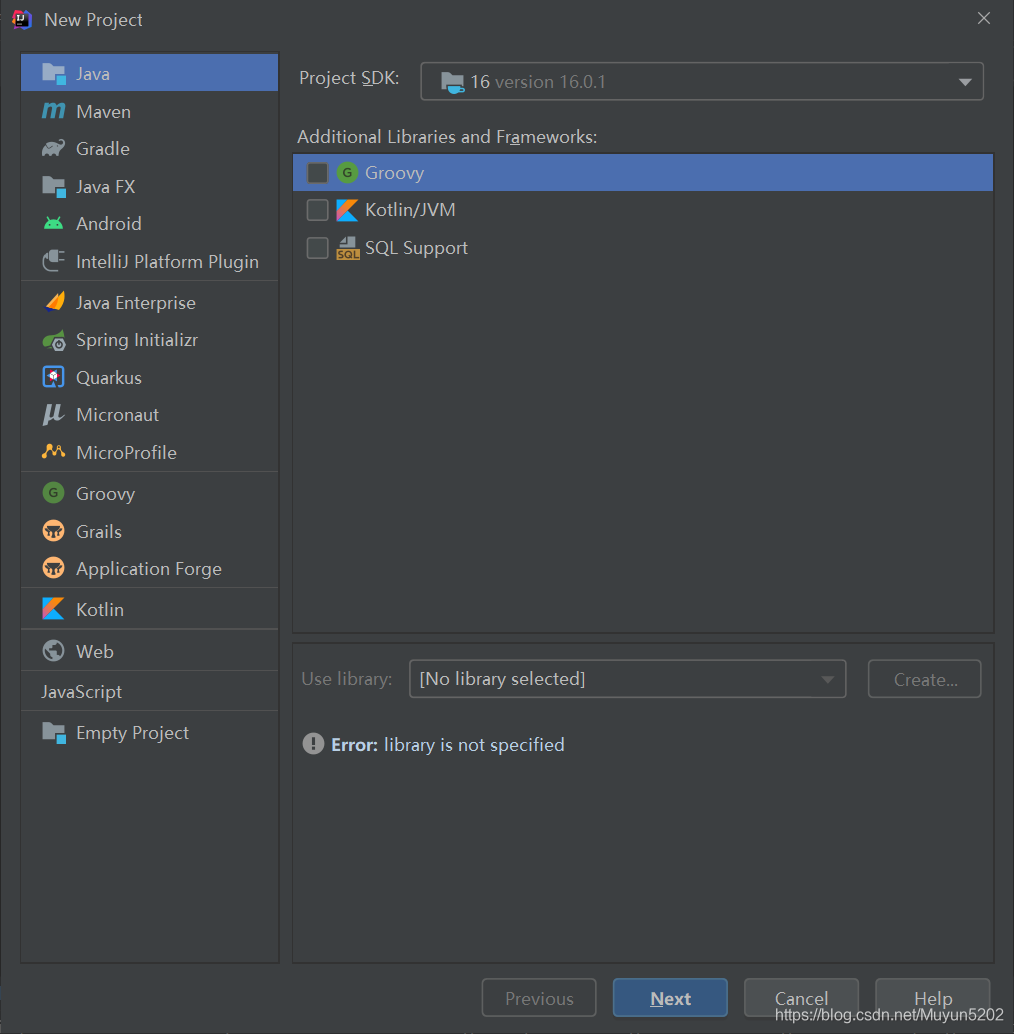
然后打开设置,改一些必要的设置
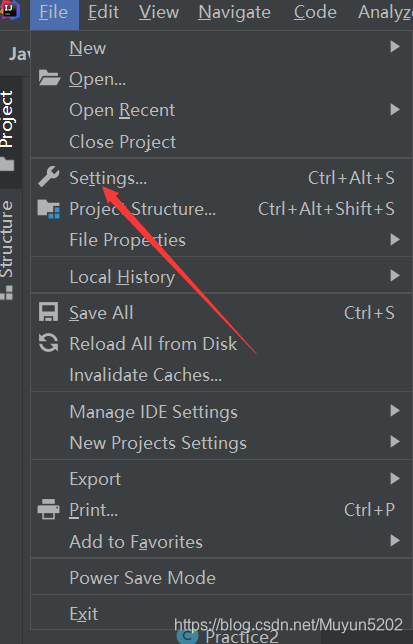
将编码集全部改为 UTF-8,防止出现乱码
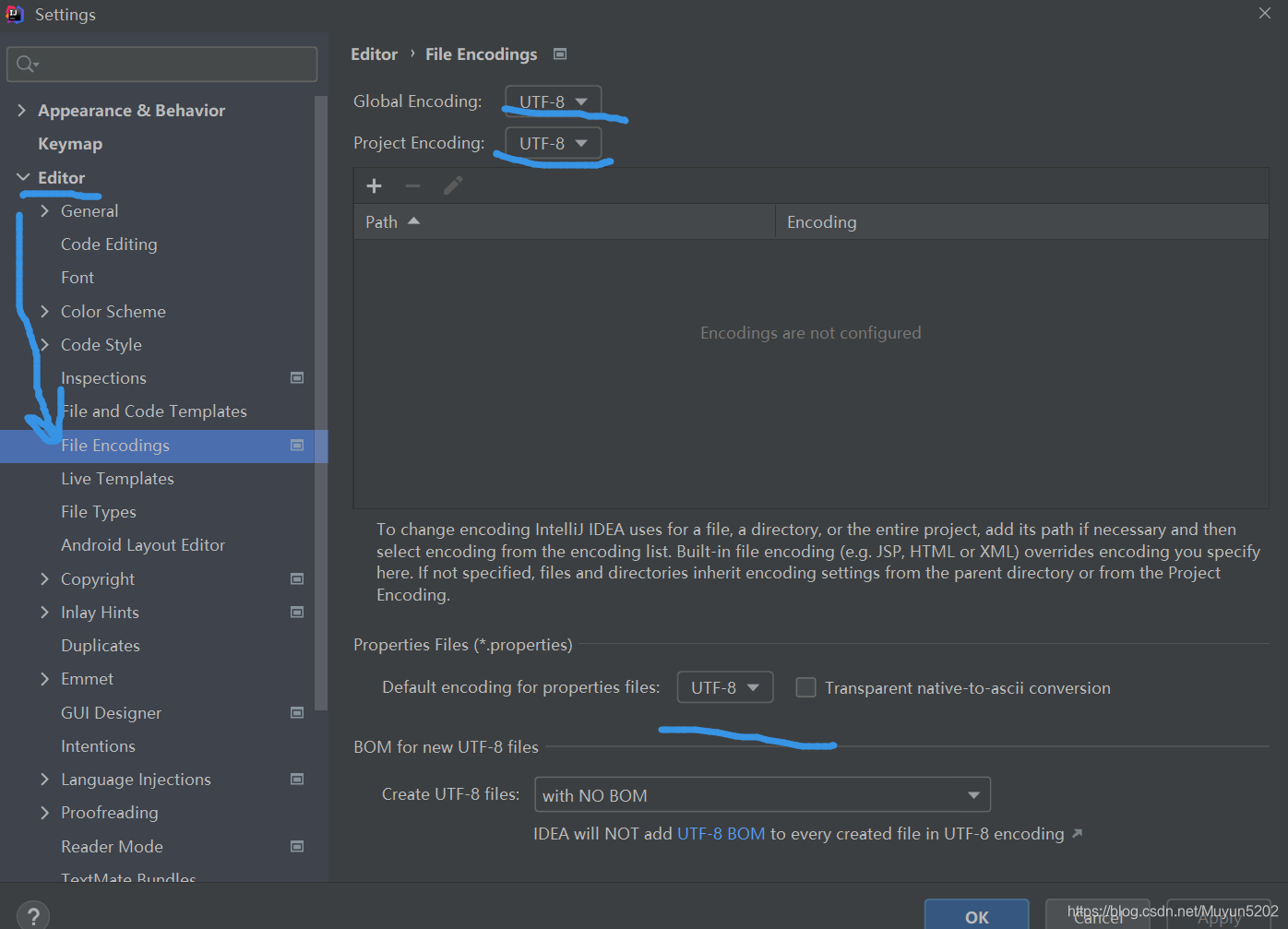
然后更改字体,大小,行间距
没有具体标准,自己看着舒服就行。
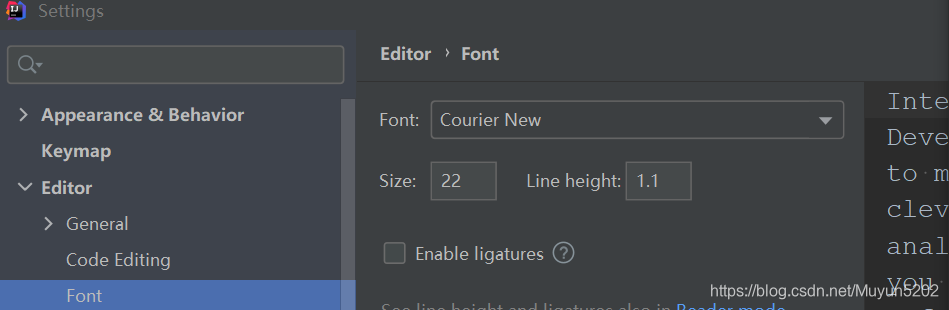
更改快捷键,一定要养成用快捷键的习惯,对以后编程速度有很大帮助,这里选择相应的快捷键,因为本人之前学习过Eclipse,所以这里改了Eclipse的快捷键模式。没用其他编程工具的可以不用改,用默认的就行。
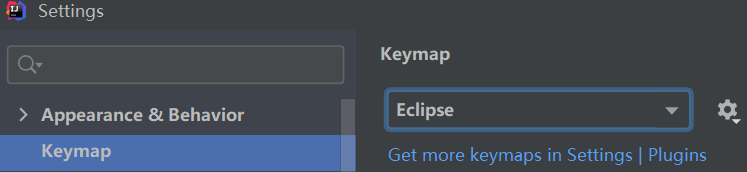
然后是背景颜色,一个人喜好为准
这里推荐黑色,相对来说不伤眼睛。
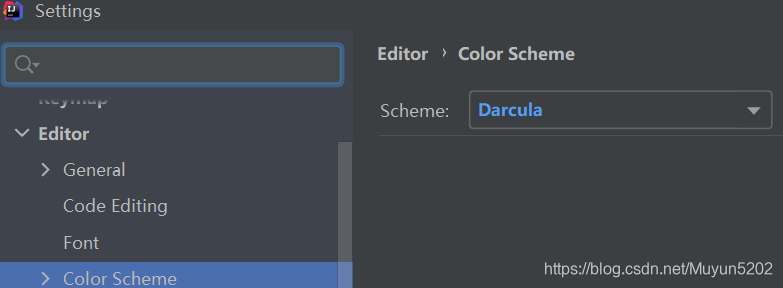
设置完成后,如图创建包文件 命名为Day01
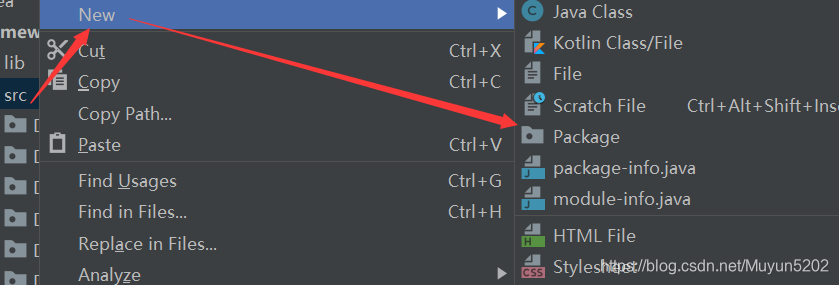
然后右键创建的包,new ->JAVA Class
然后明明报名,就可以开始编写代码了。